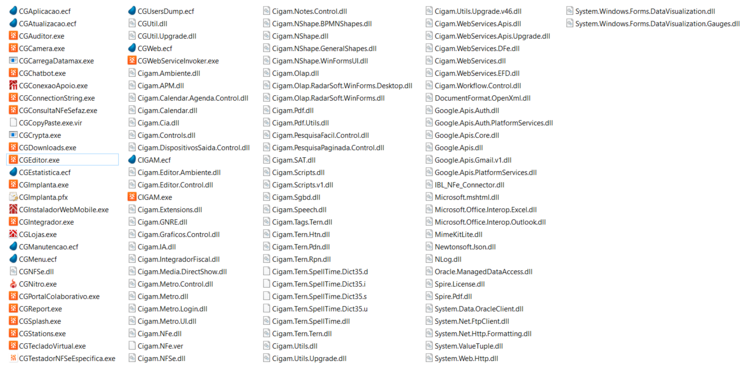GE - Como Fazer - Instalação CIGAM 11
Como Fazer > Utilidades/Diversos
Voltar
Para realizar a instalação do CIGAM 11, o banco de dados já deve estar instalado e configurado no ambiente. Os bancos de dados suportados pelo CIGAM 11 são, Oracle e MSSQL.
Índice
- 1 Como instalar o CIGAM 11?
- 2 Quais requisitos devem ser verificados na instalação do CIGAM 11?
- 3 Como configurar o atalho para acesso ao sistema?
- 4 Como configurar o CIGAM 11 para uso?
- 5 Quais fontes do Windows devem ser utilizadas?
- 6 Quais configurações devem ser revisadas para uso do sistema ?
- 7 Permissões de Acesso a Estrutura CIGAM
Como instalar o CIGAM 11?
Para instalar o CIGAM 11 é preciso baixar o pacote de arquivos da Runtime, disponível em: http://discovirtual.cigam.com.br/ftp/cigam/CIGAM_Arquivos_Diversos/Amb_Xpa/
Após realizar o download do instalador, inicie o processo de instalação do XPA avaliado o GE - Como Fazer - Instalação do Magic xpa. Realizado a instalação, acesse a pasta com os arquivos do Magic xpa e copie todos os arquivos para uma pasta na máquina ou servidor onde foi feita instalação. Exemplo: C:\CIGAM\CIGAM11\xpa
Observação: Não utilizar espaços no nome das pastas.
Nesta pasta estarão disponíveis dois arquivos Magic.ini, um para MSSQL e outro para Oracle, os quais podem ser utilizados em novas instalações e como apoio para ambientes onde já tenha a versão CIGAM e10 instalada. Deverá ser utilizado o Magic.ini correspondente ao banco de dados configurado no cliente.
Na sequencia baixe o pacote da release da versão CIGAM a ser utilizada no ambiente, disponível em:http://discovirtual.cigam.com.br/ftp/cigam/pub/CIGAM_Atualizacoes/, feito o download, descompacte todos os arquivos para a pasta na máquina onde ficará a instalação do sistema CIGAM. Exemplo: C:\CIGAM\CIGAM11\
Observação: Para maiores detalhes, verifique o documento Criação dos Ambientes CIGAM
Quais requisitos devem ser verificados na instalação do CIGAM 11?
Após realizado a instalação do Magic xpa e disponibilizado a release da versão CIGAM, devem ser verificado alguns requisitos, como segue:
Microsoft .Net Framework 4.5
Deverá estar instalado e com as permissões de execução. As versões anteriores do CIGAM já utilizam o .Net em ferramentas utilitárias, sendo que, mesmo não estando instalado, é possível iniciar o CIGAM. A partir da versão CIGAM 11 passa a ser obrigatório que o .Net esteja instalado para que o CIGAM seja iniciado, detalhes verifique GE - Como Fazer - Instalação do .Net
UAC
As Permissões do Controle de Conta de Usuário do Windows (UAC) deverão ser baixadas para o nível mínimo para que nenhum dos recursos da Runtime xpa seja bloqueado.
Magic.ini
o Arquivo deve estar disponibilizado na estrutura conforme citado inicialmente, e realizar ou revisar as seguintes parametrizações.
[MAGIC_ENV]
•OWNER = CIGAM SOFTWARE CORPORATIVO S.A.
(Alterar para o nome da empresa licenciada)
•StartApplication = %CIGAM_INSTAL%Nome_da_aplicação.ecf
(Indicar a aplicação que será aberta pelo sistema. O padrão é fazer o apontamento para a aplicação %CIGAM_INSTAL%CIGAM.ecf, contudo em uma nova instalação mantemos este parâmetro apontando para a %CIGAM_INSTAL%CGAtualizacao.ecf para facilitar a configuração do sistema.)
•LicenseFile = caminho/license.dat
(Informar o caminho onde está com o license.dat).
•DefaultFocusColor = 224
(Cor do campo em foco. A partir da versão 3.1, o Magic xpa possui a funcionalidade de destacar com uma cor diferente o campo posicionado).
Observação:O parâmetro 'LocateModeQueryWarning' localizado no Grupo [MAGIC_ENV] ao atribuir o valor ‘N’ fará com que não seja apresentado a mensagem: "Localizar em colunas não identificadas. Confirmar". Apresentada ao realizar pesquisas por registros posicionado em um campo não indexado da tabela. Deve se atentar que esse tipo de pesquisa apresenta menos desempenho do que realizar buscas pelos códigos e campos chaves dos programas.
[MAGIC_DATABASES] •CIGAM_SQL = DBMS, 21, %DATABASE%, , SERVIDOR_DO_BD, , %DBUSUARIO%, %DBSENHA%,NoMagicRecordLock, DontChangeFileInToolkit, CheckDefinition, NoCheckKey,NoFileLocks,SQL_PHYSICAL_LOCKING=Y, , NoCheckExist, 0, , NoAS400SrvrSort, •CIGAM_INTEGRA = DBMS,21,%DATABASE%,, SERVIDOR_DO_BD, ,%DBUSUARIO%,%SENHA%,NoMagicRecordLock,DontChangeFileInToolkit,CheckDefinition,NoCheckKey,NoFileLocks,SQL_PHYSICAL_LOCKING=Y,,NoCheckExist,0,,NoAS400SrvrSort, •Ambiente = DBMS, 21, %DATABASE%, , SERVIDOR_DO_BD, , , , NoMagicRecordLock,ChangeFileInToolkit, CheckDefinition, NoCheckKey, NoFileLocks, SQL_PHYSICAL_LOCKING=Y, , CheckExist, 0, , NoAS400SrvrSort,
Os três databases listados acima (CIGAM_SQL, CIGAM_INTEGRA e Ambiente) devem existir para o correto funcionamento do CIGAM 11, lembrando que as indicações em destaque devem ser alteradas com informações correspondentes aos dados do ambiente no qual a instalação está sendo realizada, considerando que o banco de dados instalado seja o MSSQL. Para a configuração dos databases em ambientes com banco de dados Oracle, utilizar como exemplo o arquivo MAGIC-ORACLE.INI disponibilizado no pacote de arquivos da Runtime, conforme citado no início deste documento.
As traduções dos nomes lógicos a seguir devem ser alteradas conforme dados do ambiente no qual a instalação foi realizada.
[MAGIC_LOGICAL_NAMES] •CIGAM_INSTAL = C:\CIGAM\CIGAM11\ (Alterar para o caminho de rede que será utilizado pelo sistema. Exemplo: W:\CIGAM11\) •DATABASE = (Informe a base de dados a ser utilizada) •DBOWNER = (Informe o schema do seu banco de dados) •DBUSUARIO = (Informe o usuário de login com o banco de dados) •DBSENHA = (Informe a senha de conexão com o banco de dados)
Será necessário habilitar as DLLs conforme o banco de dados do cliente. Deixando-as sem o ‘;’ no início da linha. As demais linhas desta sessão devem ficar desabilitadas, ou seja, iniciando com ‘;’, como demonstra o quadro abaixo:
[MAGIC_GATEWAYS]
| MSSQL | Oracle |
| ;MGCOMM01=mgwsock.dll
;MGDB00= Gateways\MGBtrieve.dll ;MGDB01= Gateways\MGPervasiveSQL.dll ;MGDB03= Gateways\MGMySQL.dll ;MGDB09=Gateways\mgSQLite.dll ;MGDB06=mgdb2400.DLL ;MGDB16=mgeac32.dll ;MGDB18= Gateways\mgdb2.DLL ;MGDB10=Gateways\mglocal.dll ;MGDB13=Gateways\mgOracle.dll MGDB19=Gateways\mgodbc.dll MGDB20=Gateways\mgmssql.dll MGDB21=Gateways\mgmemory.dll |
;MGCOMM01=mgwsock.dll
;MGDB00= Gateways\MGBtrieve.dll ;MGDB01= Gateways\MGPervasiveSQL.dll ;MGDB03= Gateways\MGMySQL.dll ;MGDB09=Gateways\mgSQLite.dll ;MGDB06=mgdb2400.DLL ;MGDB16=mgeac32.dll ;MGDB18= Gateways\mgdb2.DLL ;MGDB10=Gateways\mglocal.dll MGDB13=Gateways\mgOracle.dll MGDB19=Gateways\mgodbc.dll ;MGDB20=Gateways\mgmssql.dll MGDB21=Gateways\mgmemory.dll |
Após realizado os ajustes e verificações fechar o arquivo Magic.ini, para que as alterações sejam salvas.
Como configurar o atalho para acesso ao sistema?
Para configurar o atalho de acesso ao sistema, entre na pasta %CIGAM_INSTAL%xpa, localize o arquivo MgxpaRuntime.exe e crie um atalho do mesmo na sua área de trabalho.
Acesse as propriedades do atalho, utilizando o botão direito do mouse, altere o valor do campo ‘Iniciar em’ para o mesmo caminho informado no nome lógico CIGAM_INSTAL e confirme a alteração através do botão ‘OK’.
Como configurar o CIGAM 11 para uso?
Executar o CIGAM através do ícone criado, a aplicação de atualização será iniciada e a atualização do sistema deve então ser executada através do Assistente de Atualização CIGAM. Após a atualização, os objetos abaixo deverão estar compilados na base para o correto funcionamento do CIGAM 11:
- CGFC_LOCAL_MENU
- CGFC_VALIDA_DIREITO
- CGFC_TIMESTR_TO_SECONDS
- CGFC_SECONDS_TO_TIME
Quais fontes do Windows devem ser utilizadas?
As fontes de Windows a ser utilizadas, a partir da versão 181221, passa a ser distribuídas junto a versão em %CIGAM_INSTAL%imagens\geral\Fontes\.
Quais configurações devem ser revisadas para uso do sistema ?
Para correto uso do sistema as configurações abaixo devem estar habilitadas na base de dados do cliente:
GE - AM - 2542 - Número máximo de programas paralelos (Para habilitar a execução paralela a valor da configuração deve ser maior que 0)
GE - AM - 2543 - Tempo de inatividade para o gerenciador de componentes
GE - AM - 2544 - Componentes desconsiderados no gerenciador de componentes
É necessário confirmar no arquivo Magic.ini que o parâmetro StartApplication esteja apontando para %CIGAM_INSTAL%CIGAM.ecf e proteger o arquivo marcando o atributo ‘Somente leitura’ nas propriedades do arquivo.
Após executar o atalho do CIGAM 11 criado.
Permissões de Acesso a Estrutura CIGAM
Restringir o acesso e garantir a integridade dos arquivos é a preocupação de toda organização a fim de manter a segurança das informações. E o Sistema CIGAM tem algumas restrições em deixar toda a sua estrutura como opção somente leitura, pois conforme a rotinas precisam ter o acesso total para o correto funcionamento.
Quais as restrições de acesso para as pastas da estrutura CIGAM?
Será apresentado as permissões as pastas padrões de funcionamento do sistema CIGAM, as que são liberadas a cada Release CIGAM. Abaixo é apresentado a estrutura atual de pastas CIGAM. Caso o cliente venha a possuir outras pastas em seu ambiente, conforme necessidade de implementação ou da própria empresa, esses casos devem ser avaliados juntamente com a T.I. do cliente a restrição de acesso.
Para a estrutura de pastas CIGAM, como estruturado no nome lógico %CIGAM_INSTAL%, se orienta as permissões de leitura e escrita.
Exemplo:
Observando que para as pastas: %CIGAM_INSTAL% Config\, %CIGAM_INSTAL% Temp\, %CIGAM_INSTAL% NFe\, é preciso ter a permissão de modificação, além da escrita e leitura.
Para as subpastas do sistema se orienta deixar como leitura.
Exemplo:
É importante frisar que estas permissões se aplicam para ambientes em que todos os relatórios merge’s e caracteres são gerados dentro da pasta %CIGAM_INSTAL\Temp% e os arquivos de NFe (XML’s e DANFE’s) dentro de %CIGAM_INSTAL%NFe\, caso algum destes seja gerado em outra pasta a mesma deverá ter permissões totais.
Quais as restrições de acesso para os arquivos da estrutura CIGAM?
Os arquivos que constam no nome lógico %CIGAM_INSTAL%, que abaixo é apresentado, é a estrutura atual de arquivos do Sistema CIGAM. Caso o cliente venha a possuir outros arquivos em seu ambiente, conforme necessidade de implementação ou da própria empresa, esses devem ser avaliados juntamente com a T.I. do cliente a restrição de acesso.
As permissões para os arquivos são de leitura e escrita, incluindo o arquivo Magic.ini (%CIGAM_INSTAL%Magic.ini), que é exclusivo de cada cliente e não consta na liberação de release.
Exemplo:
Com as restrições sugeridas, podemos garantir a integridade de pastas e arquivos e evitando ações indesejadas, como exclusão ou modificação.
Quais são as permissões para atualização do Sistema CIGAM?
Para as atualizações de release do sistema será necessário ter acesso total as pastas, subpastas e arquivos. Mas caso preferir, o cliente poderá disponibilizar um usuário que tenha as permissões administrativas/totais, visto que vários arquivos serão alterados, atualizados e executados.
Caso tenha eventual restrição, a atualização do sistema poderá ser comprometida.